„Kann ich Anrufprotokolle direkt vom Android-Telefon aus drucken? Aber wo sind die Daten auf meinem Android-Telefon?“ Diese Frage wurde von vielen Menschen gestellt. Tatsächlich können Sie Ihre Anrufprotokolle nicht direkt auf dem Android-Telefon ausdrucken, wenn Sie keine nützlichen Ansätze haben. Um das Problem zu lösen , wie man Anrufprotokolle von Android aus druckt , haben wir in diesem Artikel drei praktische Tipps zusammengefasst. Daher können Sie Ihre Android-Anrufprotokolle problemlos ausdrucken.
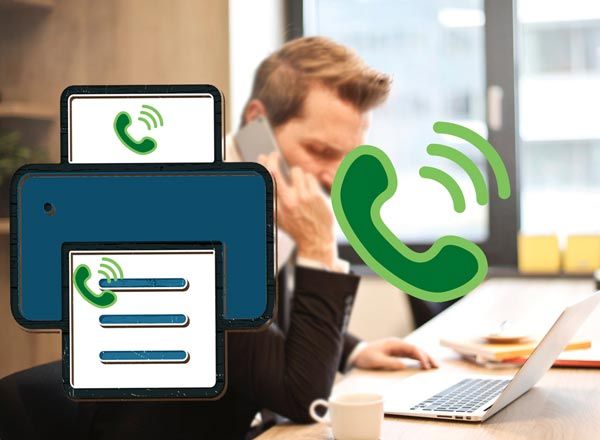
In Ihrem Leben und Ihrer Arbeit kann es vorkommen, dass Sie das Anrufprotokoll von einem Android-Telefon aus ausdrucken müssen. Wenn Sie keine genaue Vorstellung davon haben, wäre es schwierig, dies zu erreichen. Aber zum Glück gibt es eine leistungsstarke App zum Exportieren von Anrufprotokollen – Samsung Messages Backup – für Sie. Mit dieser Anrufprotokoll-Export-App können Sie Ihre Anrufprotokolle vollständig vom Android-Telefon auf den Computer übertragen und sie dann ganz einfach ausdrucken. Darüber hinaus werden die Anrufprotokolle mit detaillierten Informationen, einschließlich des Datums, ausgedruckt.
- Drucken Sie ganz einfach den Anrufverlauf von Android aus, einschließlich Name, Nummer und Datum.
- Android-Anrufprotokolle auf dem Computer mit einem Klick sichern ;
- Übertragen Sie Kontakte, Textnachrichten, Videos, Fotos, Musik, Bücher und mehr von Android auf den Computer und umgekehrt;
- Unterstützung zum Hinzufügen, Löschen, Bearbeiten, Importieren, Exportieren usw. Ihrer Anrufprotokolle auf dem PC;
- Sie können Anrufprotokolle, die Sie drucken möchten, auf dem großen Computerbildschirm anzeigen und auswählen.
- Stellen Sie die Sicherungsdateien mit einem Klick wieder her;
- Sie können zwischen zwei Verbindungsarten zwischen Android und Computer wählen;
- Unterstützt fast alle Android-Telefone, wie Samsung Galaxy S23/S22/S21/S20/S10/S9/S8/S7/S6/S5, Motorola G Stylus/Moto G Leistungsstarke/Razr/E6/E6 Play/E5G8 Play, Sony Xperia 1 IV/Xperia 5 IV/Xperia 10 IV, LG V60/V50/V40, ZTE Blade V40 Pro/V40/A72, Xiaomi, HTC, Huawei, OnePlus, OPPO, Vivo und so weiter.
Laden Sie unten die Android-App zum Exportieren von Anrufprotokollen kostenlos herunter.
Schritt 1: Laden Sie diese Anrufprotokoll-Export-App auf den PC herunter
Laden Sie vor allem diese Anrufprotokoll-Export-App auf Ihren PC herunter und doppelklicken Sie dann, um sie zu installieren. Sobald Sie fertig sind, müssen Sie beim Aufrufen der App das Modul „ Android Assistant “ auswählen.
Schritt 2: Verbinden Sie Android über ein USB-Kabel mit dem PC
- Als nächstes verbinden Sie bitte Ihr Android-Gerät mit einem USB-Kabel mit dem PC. Die App erkennt Ihr Android-Gerät schnell und Sie müssen auf der Erkennungsseite die Marke Ihres Telefons auswählen. Anschließend werden Sie aufgefordert, den USB-Debugging-Modus auf dem Mobiltelefon zu aktivieren.
- Sobald die Verbindung hergestellt ist, werden die Android-Inhalte in der linken Liste angezeigt.

Schritt 3: Anrufprotokolle exportieren und drucken
- Dann können Sie oben auf das „ Super Toolkit “-Symbol tippen und die Option „ Backup “ auswählen. Markieren Sie auf der Popup-Seite die Kategorie „ Anrufprotokolle “ und klicken Sie unten auf die Schaltfläche „ Sichern “.
- Die App exportiert Ihre Anrufprotokolle im Handumdrehen auf den Computer. Anschließend können Sie die Anrufprotokolldatei am Bildschirm eingeben und ausdrucken.

Siehe auch:
Möchten Sie Ihre Textnachrichten auf einem großen Bildschirm verwalten? In diesem Artikel erfahren Sie, wie Sie mit dem Android SMS Manager Ihre SMS auf dem Computer anzeigen.
Es ist ganz einfach , Texte von Ihrem iPhone auf Ihren Computer zu übertragen, da Sie die Schritte in diesem Artikel befolgen können.
Android-Wiederherstellungs-App – Samsung Data Recovery ist eine weitere hilfreiche Anwendung zum Drucken Ihrer Anrufprotokolle von Android aus. Sie können nicht nur die vorhandenen Anrufprotokolle ausdrucken, sondern auch die gelöschten Anrufprotokolle. Diese Wiederherstellungs-App hilft Ihnen dabei, verlorene und wichtige Daten von Ihrem Android-Telefon wiederherzustellen. Wenn Sie Anrufprotokolle von Ihrem Android wiederherstellen und drucken möchten, sollten Sie sich diese Android-Wiederherstellungs-App nicht entgehen lassen.
Schritt 1: Herunterladen und auf dem Computer installieren
Laden Sie zunächst die Wiederherstellungs-App herunter und installieren Sie sie auf Ihrem Computer. Wenn Sie die App aufrufen, müssen Sie auf der Benutzeroberfläche die Option „ Android-Wiederherstellung “ auswählen.
Schritt 2: Android mit dem Computer verbinden
- Zweitens verbinden Sie bitte Ihr Android-Gerät mit einem USB-Kabel mit dem Computer. Vergessen Sie nicht, das USB-Debugging auf dem Mobiltelefon zu aktivieren. Die Software erkennt Ihr Android schnell.
- Wenn Sie auf das Symbol „ Weiter “ klicken und einen Scanmodus auswählen, wird der folgende Bildschirm angezeigt.

Schritt 3: Anrufprotokolle sichern und drucken
- Drittens können Sie nach Auswahl der Kategorie „ Anrufprotokolle “ im linken Bereich eine Auswahl treffen und dann unten rechts auf die Schaltfläche „ Wiederherstellen “ tippen. Ihre Anrufprotokolle werden in Kürze auf den Computer übertragen.
- Wenn die Übertragung abgeschlossen ist, können Sie die Anrufprotokolle direkt auf dem Computer ausdrucken.

Tipps: Kann ich gelöschte Anrufprotokolle auf Android wiederherstellen ? Mit dieser großartigen Android-Wiederherstellungs-App können Sie nahezu den gesamten gelöschten Anrufverlauf auf Ihrem Android-Telefon problemlos wiederherstellen.
Mit SMS Backup & Restore können Sie Ihr Anrufprotokoll ganz einfach auf Ihr Android-Telefon herunterladen. Neben Anrufprotokollen können auch Ihre SMS und MMS im XML-Format gesichert werden. Damit können Sie die vollständigen Anrufprotokolle in einer Datei erstellen und anschließend die Anrufprotokolldateien auf den Computer übertragen und ausdrucken. Allerdings erlauben Sie nicht, Ihre Anrufprotokolle anzusehen, um vor dem Drucken eine Auswahl zu haben.
Schritt 1: Auf ein Android-Telefon herunterladen
Zu Beginn müssen Sie die SMS Backup & Restore- App von Google Play herunterladen und auf Ihrem Android-Telefon installieren.
Schritt 2: Öffnen Sie die App und sichern Sie die Anrufprotokolle
Als nächstes öffnen Sie bitte die App auf Ihrem Smartphone und Sie sehen die Option „ Backup “ auf dem Bildschirm. Wenn Sie nun darauf tippen, müssen Sie die Option „ Anrufprotokolle “ auswählen. Und Sie können den Namen der Anrufprotokolldateien eingeben.
Schritt 3: Anrufprotokolldatei an Computer senden und ausdrucken
- Wenn die Sicherung beendet ist, tippen Sie auf das Symbol „ Schließen “. Klicken Sie im Hauptbildschirm der App bitte auf die Schaltfläche „ Menü “ und dann auf das Symbol „ Datei senden “. Anschließend können Sie die Anrufprotokolle per E-Mail oder auf andere Weise versenden.
- Wenn Sie es per E-Mail senden, melden Sie sich bitte bei Ihrem E-Mail-Konto auf dem Computer an und laden Sie die Anrufprotokolldatei herunter. Schließlich können Sie alle Anrufprotokolle ausdrucken.

Das Drucken von Anrufprotokollen von einem Android-Telefon aus ist nicht wirklich einfach, aber wenn Sie wissen, wie Sie eine gültige Anwendung zum Drucken Ihres Anrufverlaufs auswählen, wie z. B. Samsung Messages Backup , können Sie die Aufgabe in der Hälfte der Zeit erledigen. Übrigens können Sie diese beste App zum Exportieren von Anrufprotokollen kostenlos herunterladen. Probieren Sie es also einfach mal aus. Vielleicht ist es Ihr Ziel. Wenn Sie Fragen zum Drucken von Anrufprotokollen haben, können Sie sich gerne an uns wenden.
In Verbindung stehende Artikel
Anleitung zum Anzeigen von Anrufprotokollen auf Android-Telefonen in allen Situationen
4 effektive Möglichkeiten zur Sicherung der SD-Karte auf Android [Beste Anleitung]
6 Methoden zum mühelosen Sichern von Fotos auf Android [Bewährt]
Toller Leitfaden – So übertragen Sie Videos mit 6 Methoden von Android auf den Mac
Beste Übertragung – Übertragen Sie Dateien von Android auf den PC mit einem USB-Kabel auf 6 Arten
Übertragen Sie Musik vom Mac auf Android – 5 einfache Möglichkeiten genug
Urheberrecht © samsung-messages-backup.com Alle Rechte vorbehalten.